微信怎么批量删除好友 微信电脑端批量删好友教程
作者:网友整理
微信死粉批量删除手机版v3.9.6 安卓最新版 52.88M / 简体中文
点击下载
微信通讯录管理模块(需要安装xposed框架) v2.10.0.5 安卓特别版 26.53M / 简体中文
点击下载
微信批量加好友安卓版(微信手机加好友软件) v1.7.5.1 免费版 33.87M / 简体中文
点击下载微信电脑端可以删好友吗?微信电脑端怎么批量删除好友?针对这一疑问,小编整理了详细的回答以及教程,有需要的小伙伴快跟着小编一起往下看吧!希望可以帮到你!
微信电脑端批量删好友教程
第一步,在电脑的桌面上找到微信程序,然后双击打开,接着点击【登录】按钮,然后在手机上确认登录。
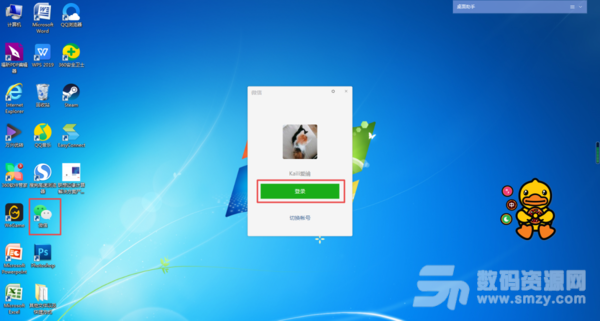
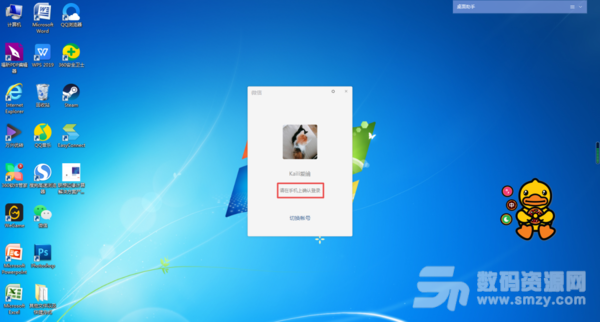
第二步,电脑端的微信成功登录后,我们找到界面左侧的第二个【通讯录】图标按钮,并点击进入。
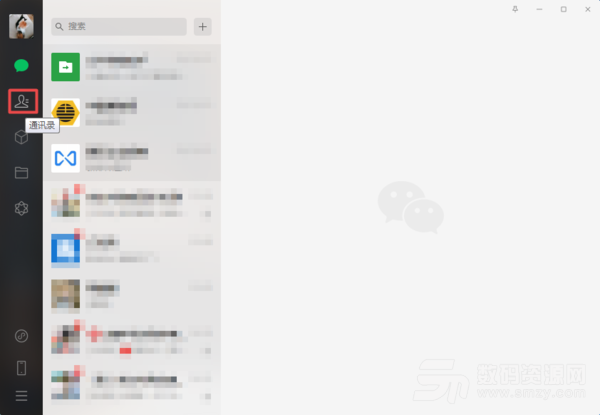
第三步,进入到微信的通讯录界面后,我们可以在界面的顶部看到一个【通讯录管理】按钮,此按钮就是新增的批量管理联系人的功能入口了。点击【通讯录管理】按钮。
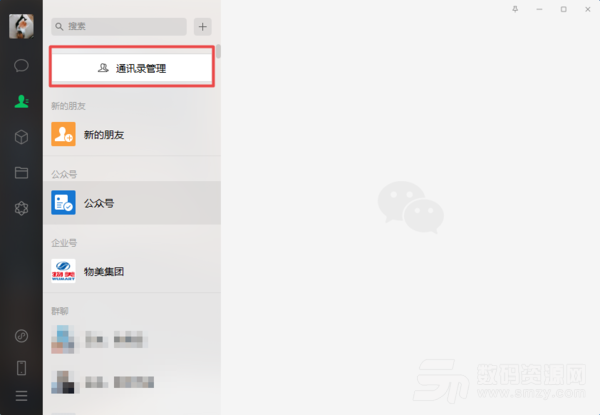
第四步,进入到微信通讯录管理界面后,此界面当中会显示账号通讯录当中目前的所有好友,同时我们还可以通过【朋友权限】、【标签】、【最近群聊】等标签来对好友进行筛选。
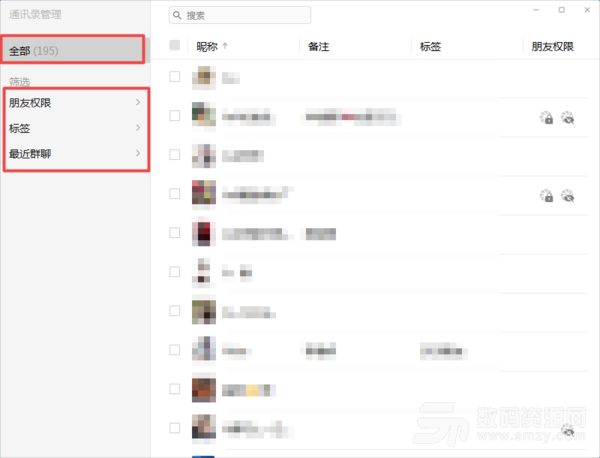

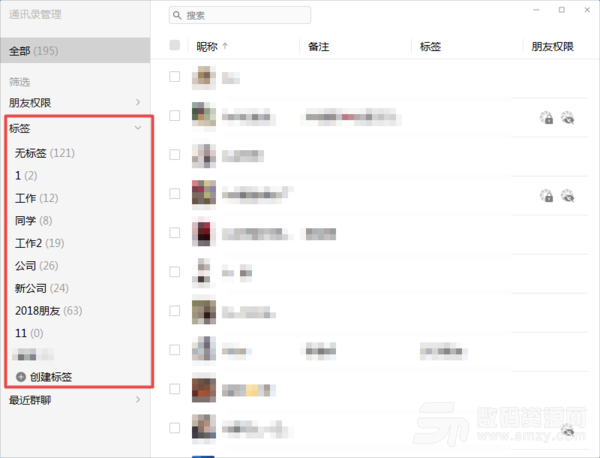
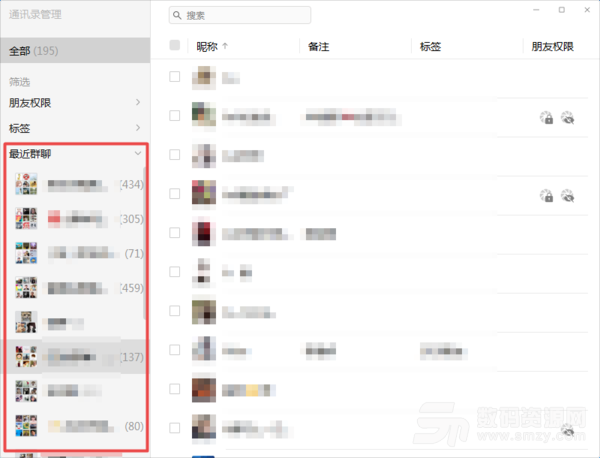
第五步,在【全部】好友当中,或者是【朋友权限】、【标签】、【最近群聊】标签当中,选择需要进行批量管理的多名好友,然后在界面的右下角的位置,我们就可以看到【修改权限】、【添加标签】和【删除】的批量管理功能了,点击【删除】按钮。
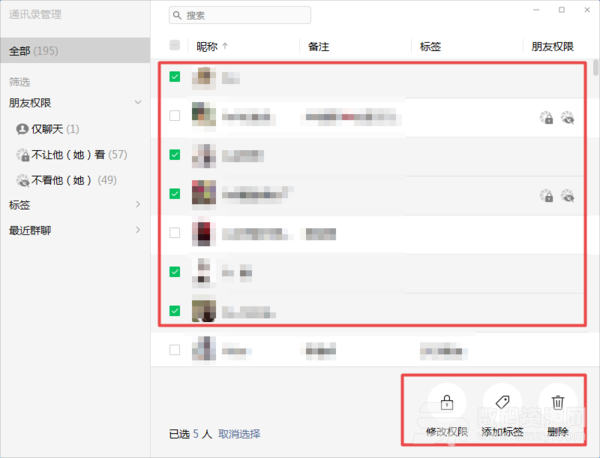
第六步,此时软件会弹出【即将删除选中的联系人】的提醒窗口,我们直接点击【确定】按钮,就可以批量删除微信好友了。
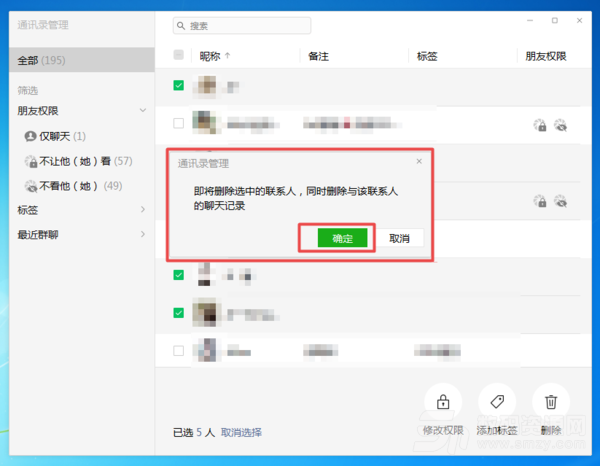
加载全部内容